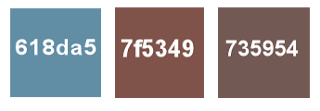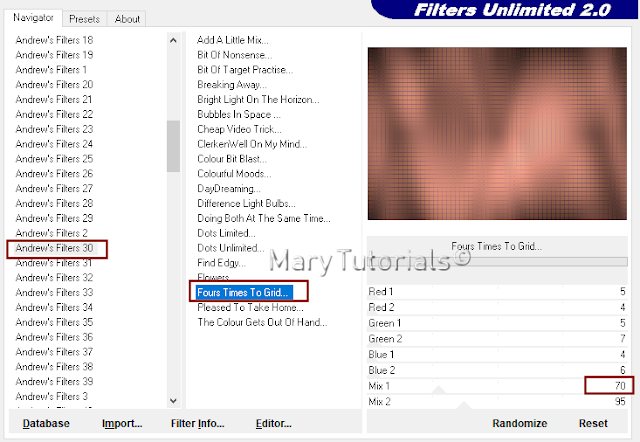Képet és a leírást saját képtáradként nem használhatod fel és az engedélyem nélkül
nem viheted másik oldalra. Köszönöm.
Corel X8 próba verzióval készült.
----
Köszönöm a fordítást:
a francia Sophienak
a holland Anjanak
-----
Kellékek:

---
Pluginok:
Alien Skin Eye Candy 5: Impact - Extrude
Andrew ' s Filters 30 - Fours Time To Grid
Graphics Plusz- Gross Shadow
Flexify2 ..
Bkg Designer 10.II- Mura Diagonál + Emboss Crinkle
Greg's Factory Output 1.- Edge Hilite
Letölthetőek az alábbi oldalamról:
---
Tube: saját.

---
Colors:
---
1.
820x550 transparent alap.
2.
Graphics Plusz - Gross Shadow- alap beállítás.
Andrew's Filters 30 - Fours Time To Grid...
4.
Adjust - Sharpness - Sharpen
5.
Új réteg
Selections - Select All
6.
Edit - Copy 1602 tube .. jelöld ki a ruha egy részét. Kép.
7.
Edit - Paste Into Selection
8.
Effects - Image Effects - Seamless Tiling...
9.
Adjust -Blur - Gaussian Blur - radius:
10.
Graphics Plusz - Gross Shadow- alap beállítás.
11.
Opacity:85 %
12.
Gradient: Linear: 57,0
13.
Kapcsold ki az alsó színt. -Pepita ikon-
14.
Keresd ki a menüjénél a Ramme jsl rajz eszközt.
Az alábbi kép szerint állítsd be.
15.
Réteg NEM kell, add magának.
Rajzold meg a nagy formát az alábbi példa szerint.
16.
Konvertáld át Raster rétegre
17.
Image - Free Rotata 90°
18.
Flaming Pear - Flexify2...
Íme a mintád.
19
Alien Skin Eye Candy5: Impact - Textrude..
20.
Graphics Plusz - Gross Shadow- alap beállítás.
Megváltoznak a színek. Figyelj oda a sajátodnál.
Az alsó kép az eredeti beállítás.
Fogd meg középen és húzd le a kis képen látottak szerint. Felül engedni fogja.
22.
Raster2
Új réteg
23.
Bkg Designer 10.II. - Mura Diagonál...
24.
Ezt látod.
Radírozd ki a megjelölt részt.
Íme :
25.
Raster 2
Új réteg
Edit - Copy - 1603 png kép - pozicionáld balra. az alábbi kép szerint.
26.
Bkg Desinger 10.II - Emboss Crinkle...alap
Opacity 59 % - a képedtől függ
27.
Greg's Factory Output - Edge Hilite...
Nekem itt kékre volt szükségem. -179-A képedhez igazítsd a színt.
Íme!
28.
Layers - Duplicate
Vedd nagyobbra picit.
Opacity: 32%
Így áll most a réteged.
29.
Raster2
- Edit - Copy a rétegedre.
Layers - Merge - Merge Visible
Adjust - Sharpness - Sharpen
30.
Selections - Select All -Image - Add Borders
5 px kerete - Invert - végy egy színt a rácsból : 7c94a7 / kék
55 px kerete- Invert
Paste - Into Selection- ami az egeredben van.
- Selections - Invert
31.
Effects - 3D Effects - Drop Shadow:
Select None
32.
Új réteg
Edit - Copy - 1602 tube - helyezd jobbra a kép szerinti helyre.
33.
Effects - 3D Effects - Drop Shadow:
Adjust - Sharpness - Sharpen.
34.
Layers - Merge - Merge Visible.
Írd alá, mentsd jpg-be
A leírás végére értél. Bízom benne, hogy ez is egy élmény volt számodra.
Várlak szeretettel a következő leckénél szintén.
----
Szerkesztők, akik elkészítették a leírást. Köszönöm Nekik.
----
M. Inci. II.
Wégner Zsuzsi
Cila
Soma
H. Marika
KatikaKata Design
D. Marika
L. Marika
L. MarikaII:

Gizus
Rné
Babi
R. Marika
Szelike
Ilona53
Emike
GY. M. Julika
????